连接 iPhone、iPad 或 iPod 时禁用 iTunes 中的自动同步
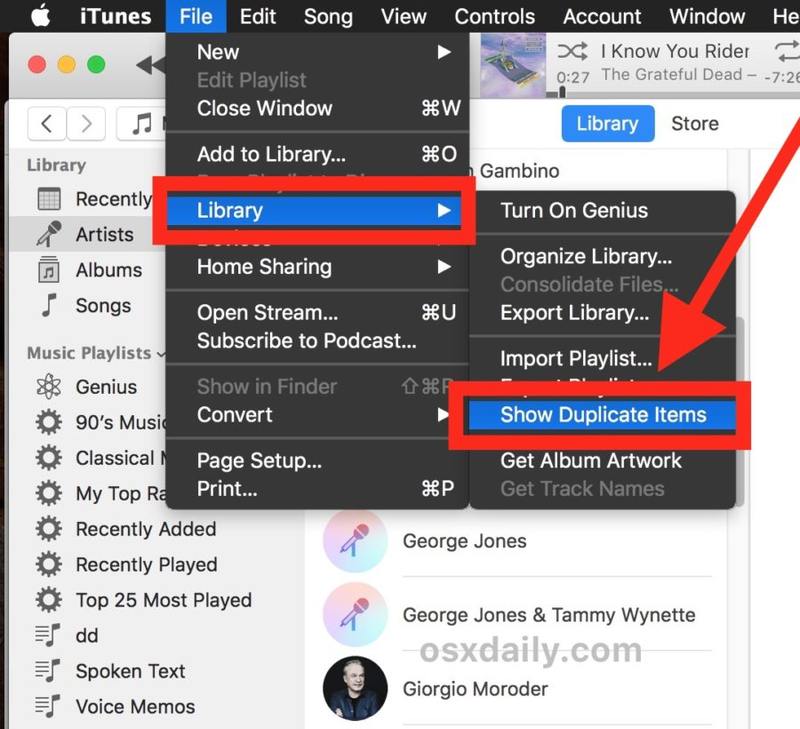
如果您对 iTunes 的自动同步功能感到恼火,或者您只是想在辅助 Mac 或 Windows 计算机上禁用它,请按以下步骤操作。
此设置根据使用的 iTunes 版本略有不同,我们将首先介绍最新版本的 iTunes,然后再往下您会发现与之前的设置相同的设置调整iTunes 的发布。除此之外,Mac 版 iTunes 和 Windows 版 iTunes 中的设置相同。
如何在 iOS 设备连接到计算机时停止 iTunes 自动同步
- 打开 iTunes 并像往常一样将设备连接到计算机
- 从顶部的设备按钮选择 iPhone、iPad 或 iPod
- 在“摘要”部分向下滚动到“选项”,然后取消选中“连接此 iPhone 时自动同步”复选框
- 根据需要对其他设备(iPad、iPod、其他 iPhone 等)重复此操作
- 退出 iTunes 以使更改生效
 在早期 iTunes 版本中禁用 iTunes 自动同步
在早期 iTunes 版本中禁用 iTunes 自动同步
这适用于 Mac 和 Windows 上所有旧版本的 iTunes:
- 启动 iTunes 并从 iTunes 菜单中打开“偏好设置”
- 点击“设备”标签
- 选中“防止 iPod、iPhone 和 iPad 自动同步”旁边的框
- 单击“确定”退出首选项

更现代版本的 iTunes 会将设置放在 iOS 设备的“摘要”选项卡中,
您无需将 iOS 设备连接到计算机即可在 iTunes 中进行此更改。不过,下次您连接任何 iPhone、iPad 或 iPod 时,您将不会自动开始与 iTunes 同步。

对于大多数用户来说,最好启用此功能,因为它还可以作为 iOS 设备的备份。如果您决定关闭此功能,请养成手动备份到 iCloud 或 通过iTunes手动备份到电脑本身,否则如果出现问题,您将缺少备份,您需要恢复 iOS 设备。
更新:另外,您还可以停止 iTunes 自动启动 当 iOS 设备连接到计算机时,这包含在新版本 iTunes 的相同设置中,但旧版本将这两个设置分开。
